3 beste Möglichkeiten zum Entfernen von Wasserzeichen aus GIFs mit vollständigem Tutorial
GIFs tauchen heutzutage auf beliebten Social-Media-Sites auf. Tatsächlich bevorzugen viele Leute ein GIF, um den Status ihrer Freunde oder sogar im Messenger zu kommentieren. Es gibt jedoch GIFs, in denen Wasserzeichen eingebettet sind. Was können Sie dann tun, um diese Wasserzeichen loszuwerden? Glücklicherweise gibt es bereits Tools, die diese Aufgabe für Sie erledigen können. Nun stellt sich die Frage, welche die besten sind und wie sie bei dieser Aufgabe funktionieren. Glücklicherweise haben wir die drei bemerkenswerten Möglichkeiten mit ihren vollständigen Anweisungen zusammengestellt, um Entfernen Sie das Wasserzeichen aus dem GIF. Lassen Sie uns daher diese Aufregung beenden, indem wir mit dem folgenden Inhalt fortfahren.
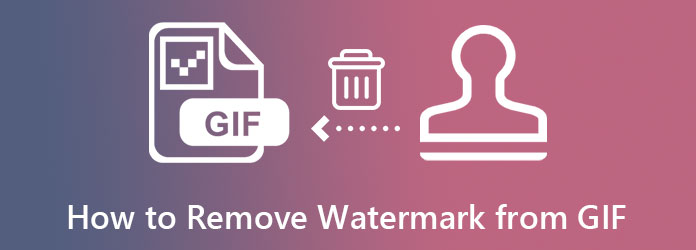
Photoshop ist für Profis die Lösung zur Foto- und Videobearbeitung. Es ist eine großartige Software mit vielen leistungsstarken Optionen, um Dateien in großartige zu verwandeln. Von verschiedenen Filtern und Ebenen bis hin zu Werkzeugen zum Zuschneiden, Verbessern, Schneiden, Pinselwerkzeugen und mehr. Glücklicherweise ist Photoshop auch ein zuverlässiges Werkzeug, wenn es um die Bearbeitung und Entfernung von Wasserzeichen aus GIFs geht. Wenn Sie also lernen möchten, wie Sie diese spezielle Aufgabe in Photoshop ausführen, können Sie die folgenden Schritte ausführen.
Öffnen Sie Photoshop, nachdem Sie es auf Ihrem Computer heruntergeladen haben. Beginnen Sie dann mit dem Importieren Ihres GIF. Dazu müssen Sie auf das Datei die Option Offen, und suchen Sie die GIF-Datei, die Sie hochladen möchten.
Klicken Sie anschließend auf das Lasso Symbol auf der linken Seite der Benutzeroberfläche. Beginnen Sie dann damit, das Wasserzeichen nachzuzeichnen, das Sie aus Ihrem GIF löschen möchten.
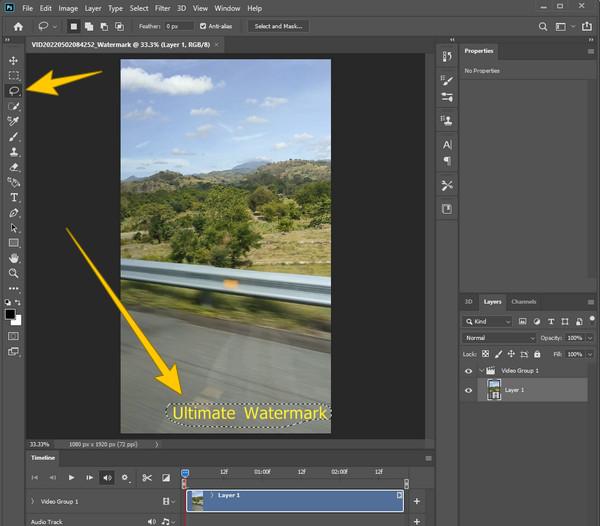
Nach der Verfolgung gehen Sie zu Bearbeiten und wählen Sie dann die Füllen Option. Daraufhin wird ein neues Fenster angezeigt. Aktivieren Sie die Farbanpassung Auswahl, dann Modus und Kapazität anpassen. Klicken Sie anschließend auf die Registerkarte „OK“. So versehen Sie ein GIF mit einem Wasserzeichen.
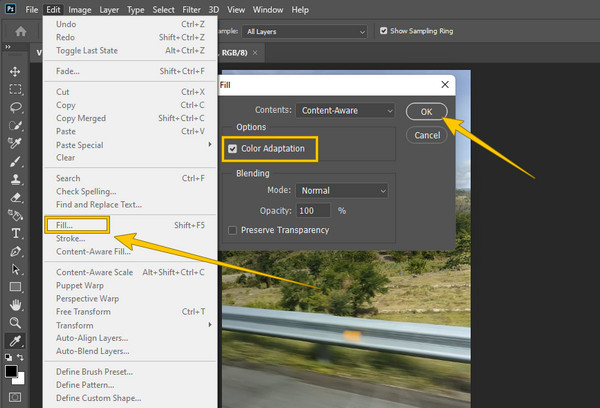
Schließlich können Sie das bearbeitete GIF speichern, indem Sie auf das Menü Datei klicken und die Speichern als Möglichkeit.
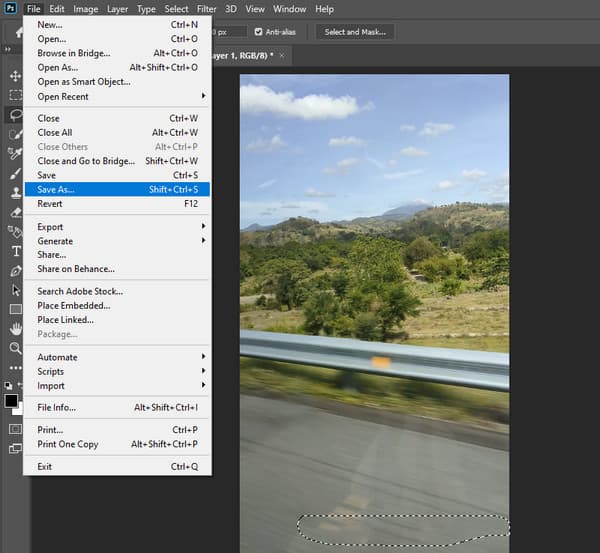
Wenn das Löschen eines Wasserzeichens mit Photoshop so viel Zeit in Anspruch nimmt, müssen Sie dies sehen Videokonverter Ultimate. Es handelt sich um eine Software, die eine viel einfachere Art der Videobearbeitung ermöglicht, einschließlich der Entfernung von Wasserzeichen. Darüber hinaus hat diese Software die Herzen vieler Benutzer erobert. Aufgrund ihrer intuitiven Benutzeroberfläche funktioniert sie wie ein Profi. Tatsächlich löscht sie das Wasserzeichen, indem sie einfach den Bereich zum Entfernen des Wasserzeichens auf das eingebettete Wasserzeichen in Ihrer Datei legt, und so einfach entfernen Sie das Wasserzeichen-GIF im Handumdrehen!
Eine weitere erstaunliche Komponente, die dieser Wasserzeichenentferner bietet, ist der anpassbare Videoexport. Diese Option enthält die Video- und Audio-Enhancer und -Editoren, mit denen Sie die Auflösung und Qualität verbessern und dann das Format, den Encoder und die Bildrate bearbeiten können. Dies ist nur ein kleiner Teil dieses leistungsstarken Tools. Wenn Sie also mehr über seine Funktionen erfahren möchten, lesen Sie die Details unten.
Hauptfunktionen von Video Converter Ultimate
Bereiten Sie die neu installierte Software für den Start vor. Klicken Sie anschließend auf Werkzeugkasten Option unter den Optionen oben in der Mitte der Benutzeroberfläche. Suchen Sie dann nach der Video-Wasserzeichen-Entferner Auswahl und importieren Sie Ihr GIF schnell.
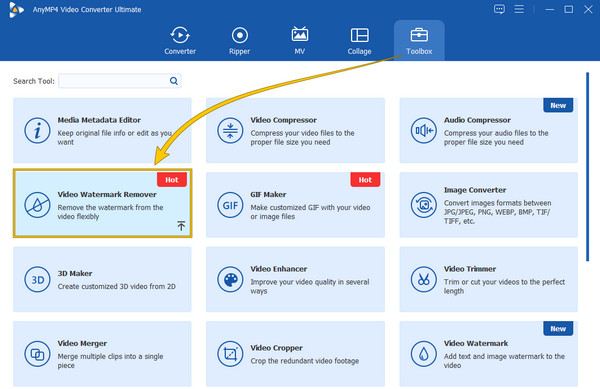
Klicken Sie anschließend auf das Bereich zum Entfernen von Wasserzeichen hinzufügen Registerkarte. Ziehen Sie dann im nächsten Fenster den Wasserzeichenentferner auf das Wasserzeichen und sehen Sie nach, ob es ausgeblendet ist.
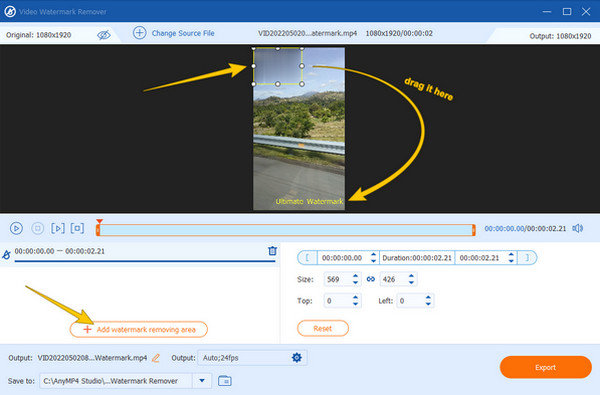
Technisch gesehen ist das alles, was Sie tun müssen, um das Wasserzeichen zu löschen. Aber um das Beste daraus zu machen, können Sie auf die Coggle Symbol im Ausgabe Abschnitt, um auf die Videoexporteinstellungen zuzugreifen. Von dort aus können Sie einige Anpassungen und Verbesserungen an Ihrer Ausgabe vornehmen. Wenn dies der Fall ist, vergessen Sie nicht, auf die Schaltfläche OK zum Abschließen auf die Registerkarte.
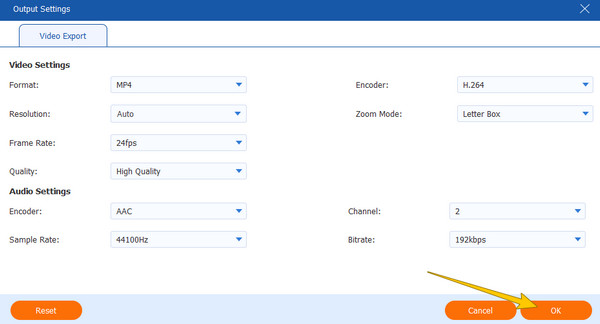
Klicken Sie abschließend auf das Export Klicken Sie jetzt auf die Schaltfläche. Warten Sie, bis der schnellste Exportvorgang abgeschlossen ist, und überprüfen Sie dann Ihr GIF und genießen Sie es ohne Wasserzeichen.
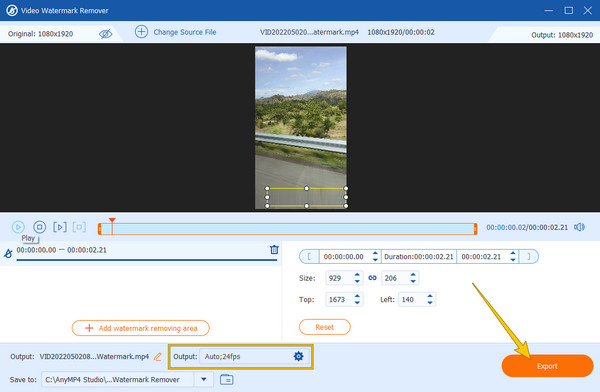
Wenn Sie keine Software auf Ihrem Computer installieren möchten, verwenden Sie besser ein webbasiertes Tool wie diesen Online Watermark Remover. Dies ist ein Webtool, das das Wasserzeichen Ihrer GIF-Datei automatisch entfernt. Darüber hinaus entfernt es das Wasserzeichen, ohne dass Sie einen Cent ausgeben müssen. Außerdem funktioniert es nicht nur für GIFs, sondern auch für Videos und Fotos. Dieses Tool benötigt jedoch eine stabile Internetverbindung, um gut zu funktionieren, und bevor Sie das bearbeitete GIF herunterladen können, müssen Sie zunächst ein verifiziertes Captcha haben. Wenn Sie es also versuchen möchten, finden Sie hier die schnellen Schritte, denen Sie folgen können.
Legen Sie die GIF-Datei, die Sie bearbeiten möchten, auf der Hauptseite des Online-Tools ab.
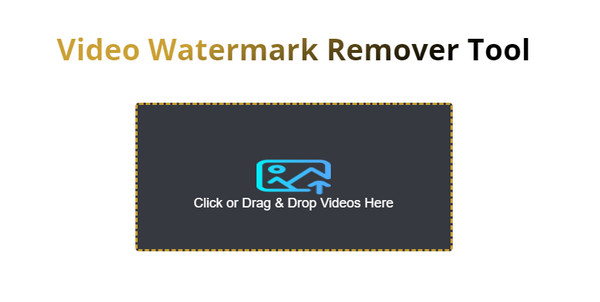
Nachdem Sie die GIF-Datei geladen haben, klicken Sie auf Wasserzeichen entfernen Warten Sie dann, bis der Entfernungsvorgang abgeschlossen ist.
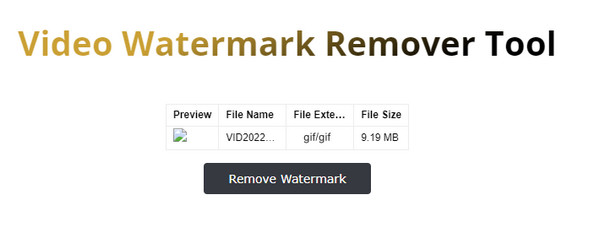
Habe ich nach dem Löschen des Wasserzeichens eine kleinere GIF-Datei?
– Nein. In den meisten Fällen werden Sie immer noch eine kleine Änderung in der GIF-Größe feststellen, da Sie ein Element aus der Datei entfernen. Wenn Sie dies jedoch aus irgendeinem Grund verhindern möchten, verwenden Sie unbedingt Video Converter Ultimate, da die Größe Ihres GIF nach der Bearbeitung nicht verringert wird. Klicken Sie hier, um GIF-Größenanpassung.
Warum wird die Spur des entfernten Wasserzeichens unscharf?
– Das ist der erwartete Effekt der Entfernung des Wasserzeichens bei allen von Ihnen verwendeten Wasserzeichenentfernern. Dies liegt daran, dass Wasserzeichenentferner das Wasserzeichen löschen, indem sie die Farbe der Stelle klonen, an der das Wasserzeichen platziert wurde. Auf diese Weise wird das Wasserzeichen sofort entfernt, hinterlässt jedoch eine verschwommene Spur.
Warum verringert sich die Qualität des GIF, nachdem das Wasserzeichen entfernt wurde?
– Dieser Umstand wird nicht eintreten, wenn Sie einen guten Wasserzeichenentferner verwenden, da die GIF-Qualität mit einem minderwertigen Tool nur abnimmt. Ein guter Wasserzeichenentferner ist ein wichtiger Faktor zur Aufrechterhaltung der Qualität des GIF. Viele Tools können aufgrund der Art der verwendeten Technologie keine verlustfreie Qualität erzeugen.
Wasserzeichen aus GIF entfernen wird einfacher und effizienter, wenn Sie die Anweisungen in diesem Artikel befolgen. Beide Videokonverter Ultimate und Photoshop sind bisher die besten Editoren von heute. Andererseits hat sich auch der Online-Wasserzeichenentferner als effizient erwiesen. Bei den anderen wesentlichen Faktoren, wie dem Speichern der bearbeiteten Datei, kann er seine Exzellenz jedoch nicht beweisen. Dennoch war dieser Beitrag hilfreich, um sich mit den richtigen Verfahren zum Entfernen von Wasserzeichen vertraut zu machen.
Mehr lesen
Beste Möglichkeiten zum Hinzufügen von Filtern zu GIFs mit detaillierten Schritten
Wir haben die besten Möglichkeiten zusammengestellt, um GIFs auf Desktops, online und auf Smartphones Filter hinzuzufügen. Wenn Sie dies in allen Schritten erfahren möchten, klicken Sie hier!
So fügen Sie GIFs wie ein Profi auf zwei einfache Arten ein Wasserzeichen hinzu
Erfahren Sie, wie Sie GIFs mit einem Wasserzeichen versehen, um Ihre Dateien zu schützen. Auf diese Weise wissen andere, dass das GIF Ihnen gehört, und niemand kann sich die Ehre dafür anmaßen.
Gehen Sie die verschiedenen GIF-Cropper durch, um GIFs sofort zuzuschneiden
Lernen Sie die bekannten GIF-Cropper kennen, die auf verschiedenen Betriebssystemen verwendet werden. Sehen Sie sich außerdem die Schritte zum einfachen Zuschneiden eines GIF mit dem besten GIF-Cropper an.
Lernen Sie die besten GIF-Editoren mit Vor- und Nachteilen kennen [Online und Offline]
In diesem Artikel erfahren Sie mehr über die zahlreichen für verschiedene Betriebssysteme verfügbaren GIF-Editoren und erfahren, wie Sie GIFs mit einem professionellen GIF-Editor bearbeiten.
Video-Wasserzeichen
GIF-Lösungen